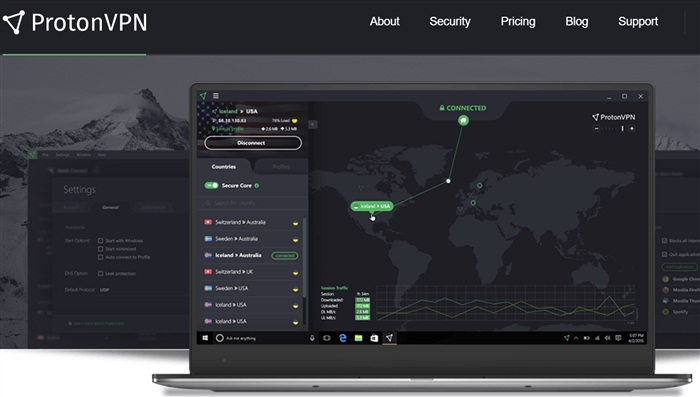Tere! Selles artiklis uurime lähemalt Tp-Linki ruuteri taastamist pärast ebaõnnestunud püsivara. Sageli juhtub, et ruuteri püsivara ajal tekib mingisugune rike ja ruuter lihtsalt lakkab töötamast: Wi-Fi ei tööta, toitenäitajad ei põle nagu tavaliselt, ruuteri seadeid pole võimalik sisestada jne. Sellistel juhtudel ei aita see isegi taaskäivitage ja lähtestage tehaseseaded. Kui vilksatasite oma Tp-Linki ruuterit ebaõnnestunult ja see näeb välja nagu tellis, võite proovida seda taastada.
Selle meetodiga saab taastada järgmised Tp-Linki mudelid:
TL-MR3220v2, TL-WR842ND, Archer C7 AC1750 v2, TL-WR740Nv4, TL-WR941NDv5, TL-WDR4300ND, TL-WR1042ND, TL-WR940NDv2, TL-WR841NDv8, TL-WR841NDv8, TL-WDR420Rv2 -WR940N V2
Kui teie ruuterit pole loendis, siis saab seda tõenäoliselt taastada ainult jootekolvi ja spetsiaalse kaabli abil. Sellisel juhul on parem pöörduda teeninduskeskuse poole.
Kõiki mudeleid, mille ma loendis loetlesin, saab programmiliselt taastada, mida me nüüd ka teeme. Tõsi, saate taaselustada need seadmed, mida viimati välgutati spetsiaalse taastetugiga püsivara abil. Kuid te ei pea sellesse süvenema, seda on lihtsam proovida.
Patsient:
Arvasin, et oleks vale juhiseid koostada, ilma et oleksin kõike ise kontrollinud. Seetõttu võtsin oma ruuteri Tp-Link TL-MR3220v2 (ma ei kasuta seda praegu), mis põhimõtteliselt täiesti töötab, kuid millegipärast keeldub ta 3G-modemi nägemisest. Noh, katse puhtuse huvides otsustasin selle telliseks muuta. Seda pole eriti lihtne teha (kui vaja :)). Kõigepealt proovisin püsivara teise riistvaraversiooni jaoks üles laadida, see ei töötanud, see andis vea. Siis otsustasin selle WiFi kaudu vilkuma panna - ma tegin seda. Noh, mul ei jäänud muud üle, kui püsivara värskendamise ajal toide välja lülitada :) Ärge kunagi tehke seda! Lõppude lõpuks ei pruugi seda taastada.
Selgus, et mul on mittetöötav Tp-Link TL-MR3220v2, millel on ainult kaks valgustit (võimsus ja käik).

Ta ei vastanud tehaseseadetele lähtestamisele ja loomulikult oli seadete sisestamine võimatu.
Enne ruuteri taastamise alustamist võite proovida:
- Vaadake artiklit võimalike põhjustega, miks te ei saa ruuteri Tp-Link seadeid sisestada. Võib-olla on teil mõni muu probleem, kuid ruuter töötab.
- Enne Tp-Linki taastamist proovige tehases lähtestada.
Tp-Linki ruuteri taasteprotsess
1. Kõigepealt peame alla laadima spetsiaalse programmiTftpd... Selle saate alla laadida sellelt lingilt - tftpd32.452 (suurus - 467 kb). Salvestage arhiiv oma arvutis oleva programmiga. Looge mis tahes nimega kaust. Lõin selle oma töölaual nimega "325". Ekstraktige programm ise sellesse kausta, faili tftpd32.exe.

2. Järgmisena peame alla laadima spetsiaalse püsivara. Selle püsivara saate alla laadida Tp-Linki ametlikult veebisaidilt. Leidke oma mudeli ja riistvaraversiooni püsivara - see on oluline! Ja veel üks oluline punkt püsivara nimi ei tohiks sisaldada sõna boot... Kui te ei tea, kust ja kuidas püsivara leida, vaadake seda artiklit.
Saidi püsivara nimel ei näe te sõna boot. Kas püsivara sobib või mitte, näete seda ainult oma arvutisse alla laadides ja arhiivi avades. Vaadake .bin-faili enda nime, mis on arhiivis. Oma TL-MR3220v2 jaoks laadisin alla loendist (saidilt) esimese püsivara ja see tuli üles.

Väljavõtke püsivara fail arhiivist ja nimetage see ümber... Nimi peaks olema selline:"mr3220v2_tp_recovery.bin" - see on mudeli TL-MR3220v2 jaoks. Näiteks TL-WR841ND v8 puhul on selle nimi "wr841ndv8_tp_recovery.bin". Kõik sõltub sellest, milline mudel teil on.
Seejärel pange püsivara fail tftpd32.exe kausta. Peaksite lõpuks midagi sellist tegema:

3. Peate muutma kohaliku võrguühenduse IP-aadressi. Paremklõpsake Interneti-ühenduse ikoonil ja valige Võrgu-ja ühiskasutuskeskus... Klõpsake uues aknas vasakul Adapteri seadete muutmine.

Paremklõpsake adapteril "LAN-ühendus" ja valige Atribuudid... Seejärel tõstke üksus esile "Interneti-protokolli versioon TCP / IPv4" ja vajutage nuppu Atribuudid... Asetage lüliti lähedale "Kasuta järgmist IP-aadressi".
Nüüd tähelepanu! Ruuterimudelite TL-WR1042 ja TL-WR842 V1 jaoks kirjutage väljale IP-aadress 192.168.1.66... Kõigi teiste mudelite puhul kirjutage - 192.168.0.66... (Kui mõlemad aadressid ei tööta, proovige uuesti 192.168.0.86.) Alamvõrgu mask tuleks registreerida automaatselt - 255.255.255.0. Me jätame ta maha. Vajuta nuppu Okei.
Ettevalmistus on läbi, alustame.
Keela viirusetõrje, tulemüür ja muud programmid, mis võivad ühendust blokeerida.
Dr.web küsis minult programmi jaoks luba.
4. Ühendage ruuter arvutiga võrgukaabli abil. Ruuteris saab kaabli ühendada ühe neljast LAN-pistikust.

5. Avage kaust, kuhu me paneme püsivara ja programmi. Käivitage administraatorina programm tftpd32.exe. Paremklõpsake sellel ja valige Käivita administraatorina.

6. Tftpd-s, vastupidineServeri liides valige soovitud adapter. Seal on IP, mida me eespool küsisime. Järgmiseks klõpsake nuppuNäita režja vaadake, kas meie püsivara on loendis. Minu puhul on see "mr3220v2_tp_recovery.bin".

Kui kõik on korras, siis on programm lihtsalt jäta lahtiseks... Taastamise alustamiseks ei pea te midagi vajutama.
7. Võtame oma ruuteri (mis peaks olema juba arvutiga ühendatud), lülitame toite sisse ja vajutage ja hoidke kiiresti WPS / RESET klahvi.

Hoiame, kuni programmis taasteprotsess algab. Kõik läks mul hästi. Kui see ei toimi, proovige seda: lülitage ruuter välja, hoidke all WPS / RESET klahvi ja lülitage toide sisse.

Kui püsivara protsess ei alga (ja te tegite kõik õigesti vastavalt ülaltoodud juhistele), siis võib-olla on põhjus püsivara failinimes. Programmis minge vahekaardile "Logi vaataja".

Peaks olema kirje, et ruuter otsib püsivara faili ega leia seda. Seal näidatakse ka selle faili nimi, mida see otsib. Peate muutma püsivara faili (mis asub teie arvutis) nime samaks, mis on märgitud vahekaardil "Logi vaataja"... Seejärel valige programmis fail uuesti ja alustage püsivara taasteprotsessi.
Seda lahendust pakuti mulle kommentaarides, mille eest suured tänud autorile nimega "dnprsp".
Ootame, ärge vajutage midagi enne, kui ruuter taaskäivitub. Saate sellest aru näitajate järgi. Minu ruuter hakkas tööle ja ma läksin seadetesse probleemideta.

Soovi korral saate ruuterit selle juhise kohaselt tavalisel viisil vilkuda - https://help-wifi.com/instrukcii-po-obnovleniyu-proshivki/podrobnaya-instrukciya-po-obnovleniyu-proshivki-na-marshrutizatore-tp-link/. Vaadake lihtsalt juba hoolikalt :) hästi, peate ruuteri konfigureerima. Seadistamiseks saate kasutada TP-LINK TL-WR940N näidet.
Kohaliku ühenduse omadustes ärge unustage tagasiminekut Hankige IP-aadress automaatselt... Muutsime seda selle artikli punktis 3. Vastasel juhul võib tekkida probleeme kaabli kaudu Interneti-ühenduse loomisega.
Järeldus
Nagu näete, kõik töötab. Selgus, et taastati ruuter, mille paljud oleksid lihtsalt juba ära visanud või oleks garantiihoolduseks teeninduskeskusega probleeme tekkinud. Vähesed inimesed võtavad ruutereid remonti. Üldiselt arvatakse, et uue ostmine on lihtsam (mõnel juhul on see tõsi).
Ärge unustage tulemuste kohta kommentaaridesse kirjutada, see on oluline! Eriti kui teil õnnestus taastada ruuteri mudel Tp-Link, mida pole selle artikli alguses loendis. Igasugune teave selle teema kohta on väga kasulik!